windows11图标怎么自由移动 windows11图标自由摆放的方法
更新时间:2024-04-29 11:20:50作者:qiaoyun
在windows11系统中,桌面图标位置一般是固定的,无法随意自由移动,但是很多人不大喜欢,就想要让图标自由移动,但是又不知道要从何下手,那么windows11图标怎么自由移动呢?针对此问题,本文这就给大家介绍一下windows11图标自由摆放的方法吧。
方法如下:
1、在桌面上点击右键打开右键菜单。
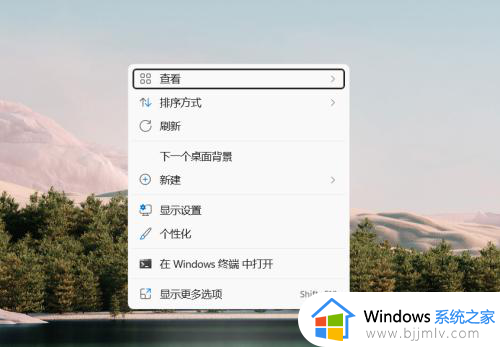
2、在查看菜单下关闭自动排列图标,此时桌面图标就可以移动到桌面其他位置(但此时因为桌面图标有网格限制,是不能任意摆放的)。
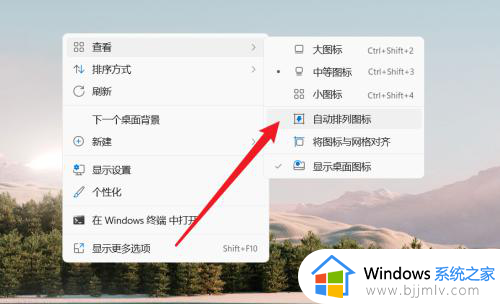
3、然后点击查看菜单下的将图标与网格对齐菜单项,将其关闭。
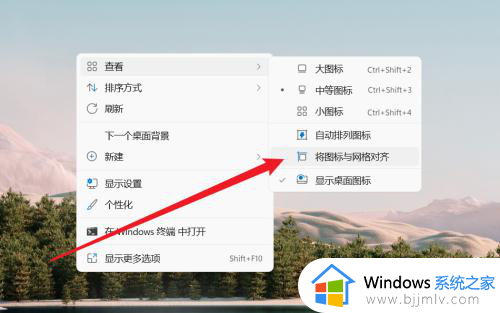
4、此时我们就可以把桌面图标拖放到任意位置了。
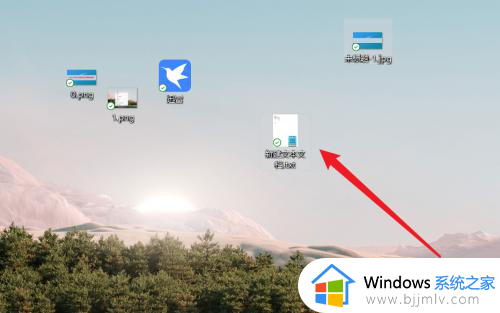
以上给大家介绍的就是windows11图标自由移动的详细方法,大家有需要的话可以参考上述方法步骤来进行移动,希望可以帮助到大家。
windows11图标怎么自由移动 windows11图标自由摆放的方法相关教程
- windows11图标设置自由移动方法 windows11怎么设置自由移动桌面图标
- win11桌面图标怎么设置随意摆放 win11图标自由移动如何设置
- win11怎么移动桌面图标 win11自由拖动桌面图标怎么操作
- windows11桌面图标怎么随意摆放 windows11电脑桌面如何任意排序图标
- windows11桌面图标自动排列设置方法 windows11系统桌面图标怎么自动排序
- windows11怎么把图标放下面 windows11如何将图标放到任务栏中
- windows11桌面怎么自动对齐 windows11怎么设置桌面图标自动对齐
- windows11怎么把图标放到桌面 windows11把图标放到桌面教程
- win11怎么让桌面图标随意放 win11怎么设置桌面随意摆放图标
- windows11蓝牙图标消失怎么办 windows11蓝牙图标消失的解决方法
- win11恢复出厂设置的教程 怎么把电脑恢复出厂设置win11
- win11控制面板打开方法 win11控制面板在哪里打开
- win11开机无法登录到你的账户怎么办 win11开机无法登录账号修复方案
- win11开机怎么跳过联网设置 如何跳过win11开机联网步骤
- 怎么把win11右键改成win10 win11右键菜单改回win10的步骤
- 怎么把win11任务栏变透明 win11系统底部任务栏透明设置方法
win11系统教程推荐
- 1 怎么把win11任务栏变透明 win11系统底部任务栏透明设置方法
- 2 win11开机时间不准怎么办 win11开机时间总是不对如何解决
- 3 windows 11如何关机 win11关机教程
- 4 win11更换字体样式设置方法 win11怎么更改字体样式
- 5 win11服务器管理器怎么打开 win11如何打开服务器管理器
- 6 0x00000040共享打印机win11怎么办 win11共享打印机错误0x00000040如何处理
- 7 win11桌面假死鼠标能动怎么办 win11桌面假死无响应鼠标能动怎么解决
- 8 win11录屏按钮是灰色的怎么办 win11录屏功能开始录制灰色解决方法
- 9 华硕电脑怎么分盘win11 win11华硕电脑分盘教程
- 10 win11开机任务栏卡死怎么办 win11开机任务栏卡住处理方法
win11系统推荐
- 1 番茄花园ghost win11 64位标准专业版下载v2024.07
- 2 深度技术ghost win11 64位中文免激活版下载v2024.06
- 3 深度技术ghost win11 64位稳定专业版下载v2024.06
- 4 番茄花园ghost win11 64位正式免激活版下载v2024.05
- 5 技术员联盟ghost win11 64位中文正式版下载v2024.05
- 6 系统之家ghost win11 64位最新家庭版下载v2024.04
- 7 ghost windows11 64位专业版原版下载v2024.04
- 8 惠普笔记本电脑ghost win11 64位专业永久激活版下载v2024.04
- 9 技术员联盟ghost win11 64位官方纯净版下载v2024.03
- 10 萝卜家园ghost win11 64位官方正式版下载v2024.03